
时间:2021-06-15 21:58:18 来源:www.win10xitong.com 作者:win10
可能由于操作不小心或者病毒导致一些用户在用win10系统的时候会出现win10网页输入法打不了中文的问题,这个问题非常棘手,要是没有丰富的经验遇到win10网页输入法打不了中文就不知道该怎么办了,别着急,我们自己就可以处理掉win10网页输入法打不了中文的问题,我们大家只需要这样操作:1.使用“Windows+R”快捷键打开运行窗口,输入“regedit” ,然后点击确定打开注册表;2.在注册表左侧依次展开:HKEY_LOCAL_MACHINE/SOFTWARE/Microsoft/Windows/CurrentVersion/ Policies/System ,在右侧找到“EnableUIPI”将其删除即可很简单的搞定了。下面我们就一步一步的来说下win10网页输入法打不了中文的详尽操作手段。
方法一,
1.用“Windows R”快捷键打开运行窗口,输入“regedit”,然后点击确定打开注册表;
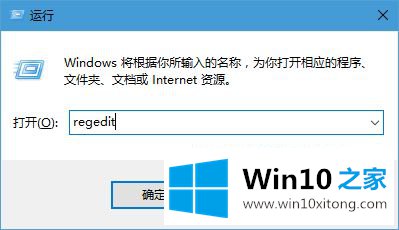
2.在注册表左侧依次展开HKEY _ Local _ Machine/Software/Microsoft/Windows/current version/Policies/System,在右侧找到“EnableUIPI”将其删除;
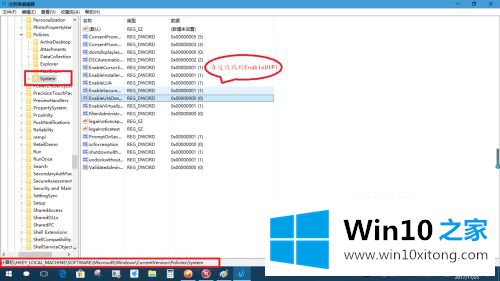
3.调用任务管理器并重新启动窗口资源管理器。
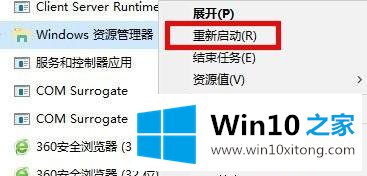
方法2,
1.右键点击“本机”,选择“管理”;

2.左边菜单依次展开:微软Windows TextServices框架,系统工具任务调度器;
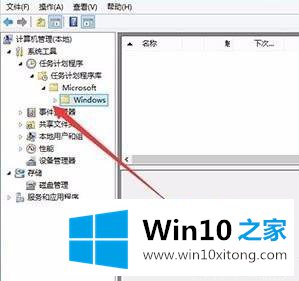
3.右键单击右侧的MsCtrMonitor,选择“启用”;
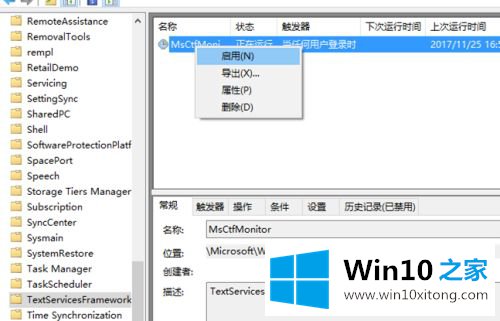
以上解释是网页输入法不能打中文的详细解决方案。如果遇到同样的情况,不妨学学上面的步骤来解决。
今天的文章中我们就是说了关于win10网页输入法打不了中文的详尽操作手段,我们由衷的感谢你对本站的支持。